完美解决Win11 23H2网络打印机错误0x00000032!
近期有用户将电脑升级到了最新的Win11 23H2版本,在后续的使用中发现网络打印机无法使用,且出现错误0x00000032的情况,对此我们将系统中的KB5031455补丁卸载掉就可以解决了,以下是详细的操作步骤,我们来看看吧。
具体操作如下:
1. 用鼠标右键点击开始图标,弹出隐藏菜单,点击Windows终端(管理员)。或者点开始菜单,上方搜索框输入cmd,选择以管理员身份运行,打开命令提示符。这都可以。
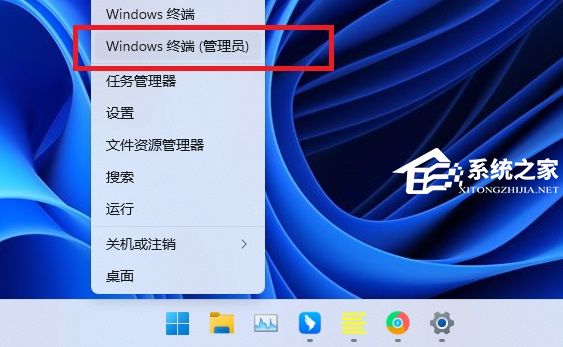
2. 输入命令并回车。
wusa /uninstall /KB:5031455
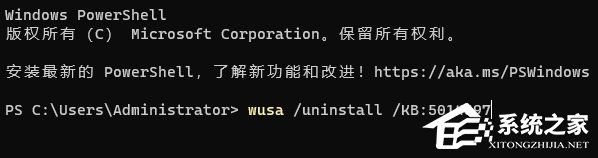
此外,如果你觉得23H2这款新系统刚出,还不是很稳定,想要将电脑上的23H2换成以前的系统,那么可以试试使用系统之家装机大师一键重装Win11系统。教程参考:《电脑如何重装系统Win11?》
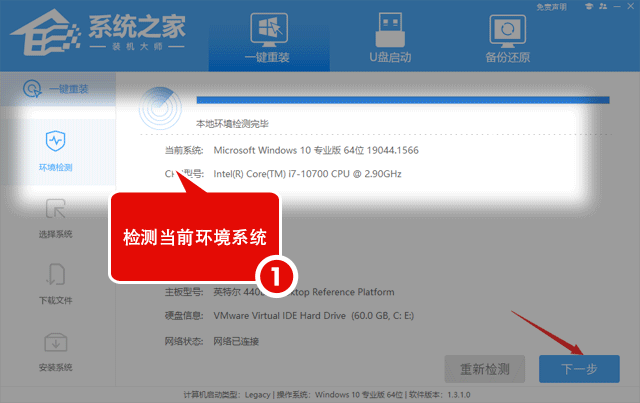
或者装回Win11 22H2系统。
推荐下载:
Windows11 22H2 22621.2506 X64 官方正式版>>>
微软发布了 Windows 11 22H2 正式版补丁KB5031455,用户更新完系统的版本将会升级到22621.2506,这次更新添加了集中式 AI 协助预览版,称为 Windows 中的 Copilot。此版本更新内容较多,建议升级。该系统根据微软最新 Windows11 22H2 22621.2506 专业版进行离线制作,在提高系统运行性能的同时,使得系统稳定性也来到了最佳,自动跳过硬件检测,完美支持新老机型,将会是一款还不赖的电脑装机系统。
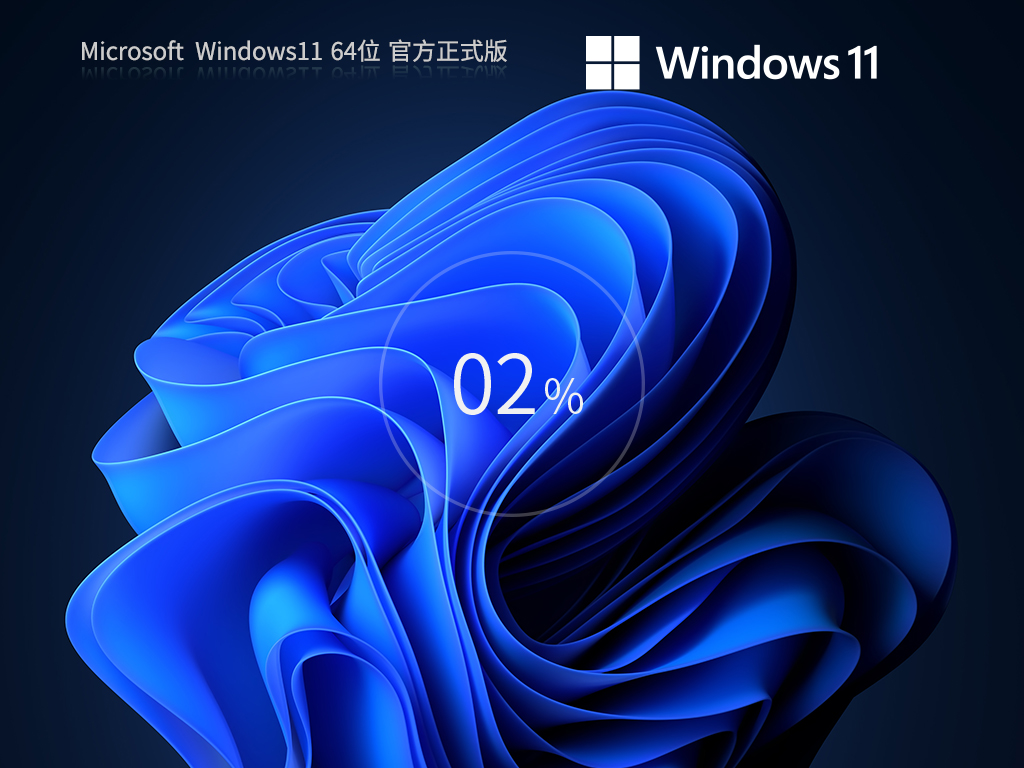
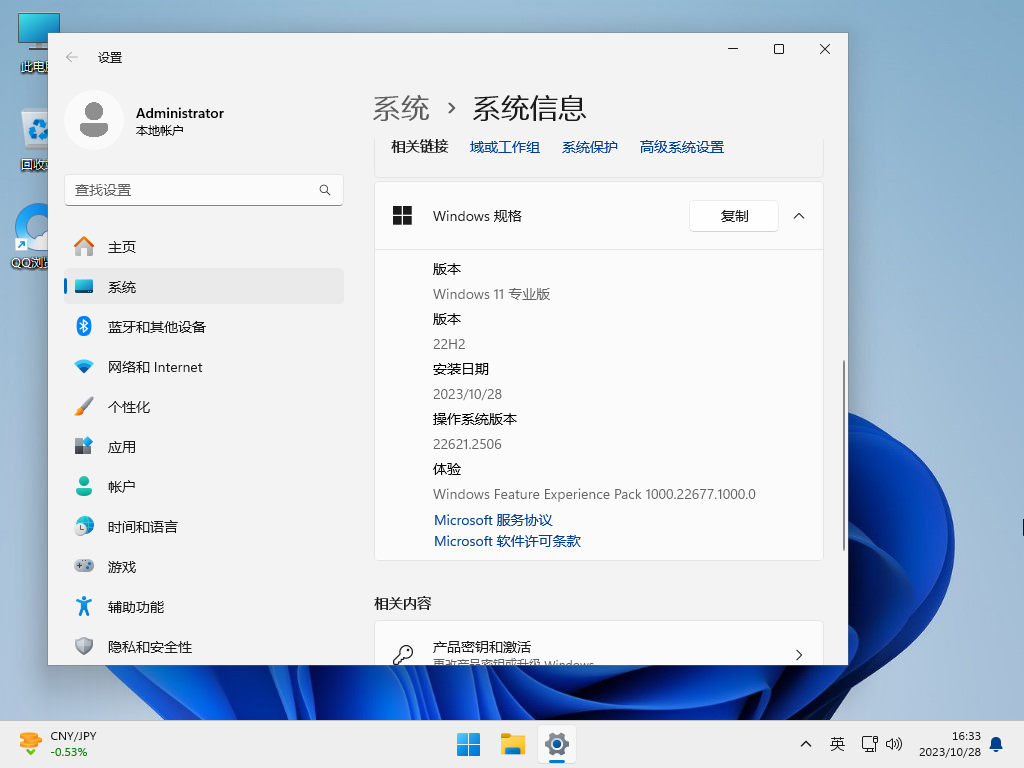
以上就是系统之家小编为你带来的关于“完美解决Win11 23H2网络打印机错误0x00000032!”的全部内容了,希望可以解决你的问题,感谢您的阅读,更多精彩内容请关注系统之家官网。
相关文章
- Win11 23H2掉显卡驱动怎么办
- 更新Win11 23H2无法进入系统的两种解决方法
- Win11 23H2不能手动搜索更新的两种解决方法
- 如何直接升级到Win11 23H2版本?
- 在线升级Win11 23H2失败怎么办?
- Win11 23H2的Alt+Space热键被占用怎么办
- Win11 23H2动态光效的开启和使用教程
- 更新到Win11 23H2十分的卡顿怎么办
- Win11如何从22H2升级到23H2-Win11 22H2升级23H2的方法
- Win11 23H2怎么手动升级
- Win11 23H2更新卡在97%怎么办?
- Win11 23H2更新错误0x8000ffff的有效解决方法
- Win11 23H2安装KB5031455更新失败0x800f0984
- Win11 23H2安装失败显示错误代码0x80073701【图解】
- Win11 23H2和22H2哪个更稳定?选哪个版本好?
- Win11 23H2和22H2哪个好?Win11 23H2和22H2区别
